ຕ້ອງການທີ່ຈະມີຄວາມສຸກວິດີໂອກ່ຽວກັບການຫຼິ້ນດີວີດີແລະມີຄວາມຄິດກ່ຽວກັບການສ້າງວິດີໂອ YouTube ກັບດີວີດີດ້ວຍແປງວິດີໂອ YouTube to VOB videos? ດີເປັນ, ການສ້າງດີວີດີກັບໄຟລ໌ວິດີໂອ YouTube ບໍ່ຮຽກຮ້ອງໃຫ້ມີທ່ານທີ່ຈະປ່ຽນໄຟລ໌ YouTube to VOB ໄຟໃນຄັ້ງທໍາອິດ, ຖ້າຫາກວ່າທ່ານມີ ດີຜູ້ຊ່ວຍ, ໄປ YouTube to DVD on Mac ສໍາລັບຄູ່ມືລາຍລະອຽດ. ແຕ່ຖ້າຫາກວ່າທ່ານພຽງແຕ່ຕ້ອງການປ່ຽນວິດີໂອ YouTube ກັບວິດີໂອ VOB ໃນເວລານີ້, ທ່ານສາມາດອ່ານກ່ຽວກັບ. ບົດຄວາມຈະສະແດງໃຫ້ທ່ານຂັ້ນຕອນໃນລາຍລະອຽດ.
- ສ່ວນທີ 1. ສັບປ່ຽນວິດີໂອ YouTube to VOB ໃນ Mac ກັບ UniConverter
- ສ່ວນທີ 2. ການສັບປ່ຽນດາວໂຫລດ YouTube to VOB ກັບຜູ້ສ້າງດີວີດີສໍາລັບ Mac
ສ່ວນທີ 1. ສັບປ່ຽນວິດີໂອ YouTube to VOB ໃນ Mac ກັບ UniConverter
UniConverter ສໍາລັບ Mac ເປັນແປງວິດີໂອທີ່ມີພະລັງທີ່ອະນຸຍາດໃຫ້ທ່ານສາມາດປ່ຽນວິດີໂອກັບ virtually ທຸກຮູບແບບ, ເຊັ່ນ: MP4, AVI, ASF, MOV, M4V, WMV, MKV, ແລະອື່ນໆນອກຈາກນັ້ນ, ທ່ານສາມາດປະຕິບັດງານທີ່ຈະດາວນ໌ໂຫລດໂດຍກົງ ວິດີໂອຈາກເວັບໄຊທ໌ອອນໄລນ໌ເຊັ່ນ: YouTube, ກູໂກວິດີໂອ, VEVO, ເຟສບຸກ, Dailymotion, ແລະອື່ນໆ. ໃນຂະນະດຽວກັນ, ມັນສາມາດເຮັດວຽກເປັນ burner ດີວີດີເຊັ່ນດຽວກັນ. ຖ້າຫາກວ່າທ່ານພຽງແຕ່ຕ້ອງການທີ່ຈະປ່ຽນວິດີໂອ YouTube ເພື່ອ VOB, ນີ້ UniConverter ສໍາລັບ Mac ຈະເປັນທາງເລືອກທີ່ປະເສີດ.
UniConverter - Video Converter
ຮັບ YouTube Best to VOB Video Converter:
- ລະດັບຄວາມກ້ວາງຂອງຮູບແບບ - UniConverter ເຮັດວຽກທີ່ມີຫຼາຍກວ່າ 150 ຮູບແບບສຽງແລະວິດີໂອ. ສິ່ງໃດກໍຕາມວິດີໂອທີ່ທ່ານຕ້ອງການທີ່ຈະປ່ຽນຈະໄດ້ຮັບການດໍາເນີນການດຽວກັນໂດຍເຄື່ອງມືນີ້.
- ແປງຄວາມໄວສູງ - ນີ້ເປັນເຄື່ອງມືທີ່ຈະປ່ຽນວິດີໂອຂອງທ່ານໃນຄວາມໄວສູງທີ່ສຸດເປັນ; 90X ຈະຄືກັນອ້ອຍຕ້ອຍ. ນີ້ຫມາຍຄວາມວ່າການເຮັດວຽກຂອງທ່ານຈະສໍາເລັດໃນແຕ່ສ່ວນຫນຶ່ງຂອງທີ່ໃຊ້ເວລາທີ່ມັນເປັນປົກກະຕິໄດ້ເປັນ.
- ຄຸນນະພາບສູງແປງ - ມີຄຸນນະພາບເປັນສິ່ງສໍາຄັນຫຼາຍ. ບໍ່ມີໃຜຮັກ video grainy. ທ່ານສາມາດພັກຜ່ອນເອົາປະກັນໄພທີ່ UniConverter ຈະຮັກສາຄຸນນະພາບວິດີໂອຂອງທ່ານ intact.
- ແກ້ໄຂການເຮັດວຽກຂອງທ່ານ - ໃນປັດຈຸບັນທ່ານສາມາດແກ້ໄຂວິດີໂອຂອງທ່ານກ່ອນທີ່ທ່ານຈະແປງໃຫ້ເຂົາເຈົ້າ.
- ຂຽນ DVD - ໃນປັດຈຸບັນທ່ານສາມາດຂຽນວິດີໂອຂອງທ່ານໃຫ້ດີວີດີແລະສັງເກດເບິ່ງໃນເຄື່ອງຫຼິ້ນດີວີດີຂອງທ່ານ.
- ເຫມາະສົມກັບ MacOS 1013 High Sierra, 1012 Sierra, 1011 El Capitan, 1010 Yosemite, 10.9 Mavericks, 108 Mountain Lion ແລະ 107 Lion.
ວິທີການດາວນ໌ໂຫລດແລະປ່ຽນວິດີໂອ YouTube to VOB ໃນ Mac:
ຂັ້ນຕອນທີ 1. ດາວນ໌ໂຫລດວິດີໂອ YouTube
ໂຄງການນີ້ຈະສະຫນອງທ່ານທີ່ມີສອງວິທີການດາວນ໌ໂຫລດວິດີໂອ YouTube ອອນໄລນ໌. ຫນຶ່ງແມ່ນເພື່ອໃຫ້ຄລິກໃສ່ປຸ່ມ "ດາວໂຫລດ", ແລະທ່ານຈະໄດ້ຮັບການຮ້ອງຂໍໃຫ້ຕິດຕັ້ງສ່ວນຂະຫຍາຍດາວໂຫລດໃນໄລຍະທີ່ໃຊ້ເວລາທໍາອິດ. ອີກວິທີຫນຶ່ງຄືການລາກແລະວາງ URL ໃນການດາວໂຫລດ tab ໃນສື່ມວນຊົນຂອງຕົວທ່ອງເວັບໄດ້.

ຂັ້ນຕອນທີ 2 ແປງ YouTube Video to VOB
ໃນຂັ້ນຕອນນີ້, ທ່ານສາມາດປ່ຽນວິດີໂອ YouTube ເພື່ອທຸກຮູບແບບທີ່ທ່ານຕ້ອງການ. ທີ່ນີ້ທ່ານຈໍາເປັນຕ້ອງໄດ້ເລືອກເອົາ "VOB" ເປັນຮູບແບບຜົນຜະລິດໄດ້ແລະຫຼັງຈາກນັ້ນກົດທີ່ປຸ່ມ "ປ່ຽນ" ທີ່ຈະປ່ຽນວິດີໂອ YouTube ເພື່ອ VOB ຕາມຄວາມຕ້ອງການ.

ສ່ວນທີ 2. ການສັບປ່ຽນດາວໂຫລດ YouTube to VOB ກັບຜູ້ສ້າງດີວີດີສໍາລັບ Mac
ແປງວິດີໂອ YouTube ດາວໂຫຼດວິດີໂອ VOB ໃນ Mac (El Capitan, Yosemite ລວມ), ທ່ານຈະເຮັດແນວໃດດີຂຶ້ນແລະງ່າຍຂຶ້ນຖ້າຫາກວ່າທ່ານມີໂຄງການ Mac ເປັນປະໂຫຍດ. ການປ່ຽນໃຈເຫລື້ອມໃສ Mac ນີ້ແມ່ນເຮັດດ້ວຍມືອາຊີບ ສ້າງດີວີດີສໍາລັບ Mac . ຫນຶ່ງນີ້ແມ່ນ prodded ກ່ຽວກັບຄວາມໄດ້ປຽບທີ່ສໍາຄັນຂອງ Mac ແປງ, ແລະພວກເຂົາເຈົ້າແມ່ນ threefold: ຄວາມງ່າຍຂອງການການນໍາໃຊ້ຄວາມໄວແລະຄຸນນະພາບ. BTW, ມັນສາມາດເຮັດວຽກກ່ຽວກັບ MacBook, MacBook Pro, MacBook Air ແລະ iMac. ໂອ້ຍ, ແມ່ນ, ຊອບແວ Mac ສະຫນອງບາງແກ້ໄຂປະຕິບັດຫນ້າຂອງທ່ານເພື່ອເສີມຂະຫຍາຍວິດີໂອຂອງທ່ານ.
ແປງດາວໂຫລດ YouTube to VOB ໃນ Mac (ລວມ MacOS High Sierra)
ຂັ້ນຕອນທີ 1. Load Video
ເພີ່ມໄຟລ໌ YouTube ເຂົ້າຮ່ວມໂຄງການ.
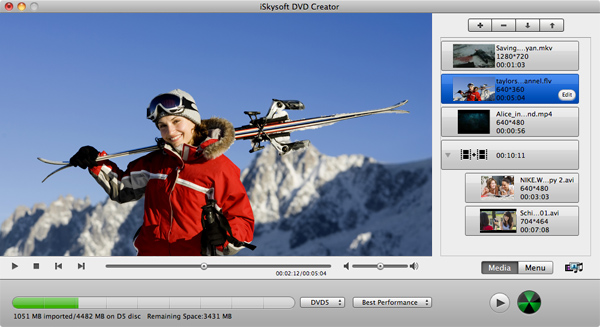
ຂັ້ນຕອນທີ 2. ແກ້ໄຂ YouTube Video (ຖ້າຕ້ອງການ)
ໃຫ້ຄລິກໃສ່ "ແກ້ໄຂ" ແລະແກ້ໄຂວິດີໂອ YouTube ໂດຍການປູກພືດ, ການຕັດແຕ່ງຫຼືການປ່ຽນແປງຜົນກະທົບ.
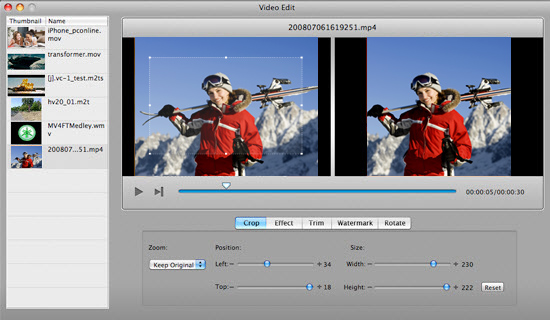
ຂັ້ນຕອນທີ 3. ເລີ່ມການແປງ
ກົດ ![]() ປຸ່ມເພື່ອປ່ຽນ YouTube to VOB ແລະໄຫມ້ກັບແຜ່ນ DVD ສໍາລັບມັກຫຼີ້ນກ່ຽວກັບໂທລະພາບ.
ປຸ່ມເພື່ອປ່ຽນ YouTube to VOB ແລະໄຫມ້ກັບແຜ່ນ DVD ສໍາລັບມັກຫຼີ້ນກ່ຽວກັບໂທລະພາບ.




